VC6.0中如何调试程序说明大全
VC6.0+程序调试方法

使用VC6.0编写和调试源程序一、编写和执行程序1)新建一个工作空间。
2)新建一个工程, win32控制台程序3)新建一个C++源文件4)写入源程序。
5)编译,生成可执行程序6)观察下方提示,找出错误所在行,检查程序。
7)修改程序直到编译通过。
8)执行程序, 观察执行结果,如果错误,需要对程序进行调试。
1)显示调试工具栏2) 设置断点(断点:调试时,程序执行至此处暂停。
)在源程序中选择要增加断点的行,按F9或工具栏的手型符号添加断点。
3)按工具栏上的调试按钮或快捷键F5,开始调试程序输入数据后,程序在断点上暂停。
可以点击调试工具栏的“WA TCH”显示自动变量追踪窗口从左下方的窗口观察自动变量的值。
可以点击调试工具栏的“variables”显示自定义变量追踪窗口在右下方窗口增加需要追踪的变量(直接输入变量名称)可以点击调试工具栏的“WA TCH”显示自动变量追踪窗口点调试工具栏上的单步调试键或快捷键F11,进行单步调试。
VC6.0Debug调试总结1. 如何显示Debug工具栏窗口?①:在任意工具栏的位置,单击鼠标右键,勾选Debug项②:Tools---->Customize--→Toolbars--→Debug--→close引申:工具栏和工具条的区别?一个工具栏可以放置多个工具条。
2.关于断点调试F9:设置或去除断点。
如果当前行未设置断点,按F9可在当前行设置断点,如果当前行已设置断点,按F9则为去除断点设置。
Alt+F9:调出断点设置窗口在这个窗口里可以设置断点,去除所有已经设置的断点或者单个断点,也可以转到已设置的断点处,通过按钮Edit Code,可以设置需要被计算的表达式,可以设置,监视(Watch)数组或结构体元素的个数,可以在窗口过程函数中设置断点,可以为任何一个想要监视(Watch)的消息(Message)设置一个断点。
3.关于开始调试①:Build--→Start Debug--→Go②:F5注:F5有两层含义。
vc++6.0环境下程序调试教程
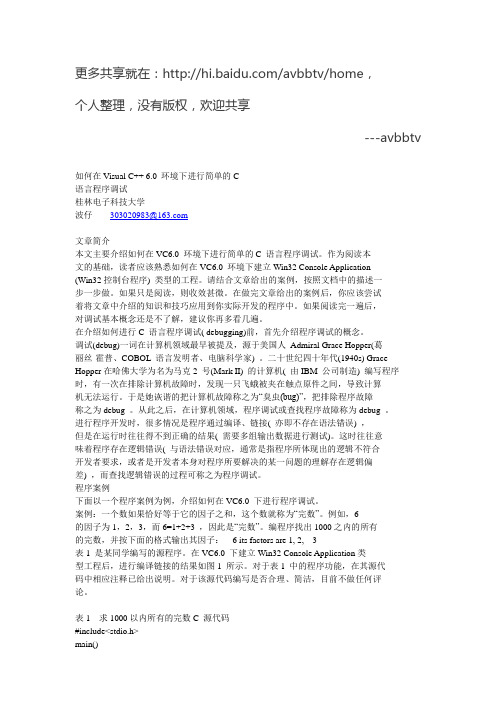
更多共享就在:/avbbtv/home,个人整理,没有版权,欢迎共享---avbbtv如何在Visual C++ 6.0 环境下进行简单的C语言程序调试桂林电子科技大学波仔*****************文章简介本文主要介绍如何在VC6.0 环境下进行简单的C 语言程序调试。
作为阅读本文的基础,读者应该熟悉如何在VC6.0 环境下建立Win32 Console Application(Win32控制台程序) 类型的工程。
请结合文章给出的案例,按照文档中的描述一步一步做。
如果只是阅读,则收效甚微。
在做完文章给出的案例后,你应该尝试着将文章中介绍的知识和技巧应用到你实际开发的程序中。
如果阅读完一遍后,对调试基本概念还是不了解,建议你再多看几遍。
在介绍如何进行C 语言程序调试( debugging)前,首先介绍程序调试的概念。
调试(debug)一词在计算机领域最早被提及,源于美国人Admiral Grace Hopper(葛丽丝·霍普、COBOL 语言发明者、电脑科学家) 。
二十世纪四十年代(1940s) Grace Hopper在哈佛大学为名为马克2 号(Mark II) 的计算机( 由IBM 公司制造) 编写程序时,有一次在排除计算机故障时,发现一只飞蛾被夹在触点原件之间,导致计算机无法运行。
于是她诙谐的把计算机故障称之为“臭虫(bug)”,把排除程序故障称之为debug 。
从此之后,在计算机领域,程序调试或查找程序故障称为debug 。
进行程序开发时,很多情况是程序通过编译、链接( 亦即不存在语法错误) ,但是在运行时往往得不到正确的结果( 需要多组输出数据进行测试)。
这时往往意味着程序存在逻辑错误( 与语法错误对应,通常是指程序所体现出的逻辑不符合开发者要求,或者是开发者本身对程序所要解决的某一问题的理解存在逻辑偏差) ,而查找逻辑错误的过程可称之为程序调试。
程序案例下面以一个程序案例为例,介绍如何在VC6.0 下进行程序调试。
使用VC6.0调试程序

结构体类型的定义
struct 结构体类型名 { 类型标识符 成员名1;
类型标识符 成员名2; ……
类型标识符 成员名n; };
如: struct student { char name[10];
long id; char gender; int age; }
注意: struct student 应作为一个类型整体, name[10]、id、gender、age都是其成员。 struct及花括号后的“;”不能省。
a
因此,在C语言中,将地 址形象化地称为指针
2012 35
b
….
2010 p
2012 q
定义一个指针变量
指针变量的定义一般形式为:
基类型 *指针变量名;
例如: int i, j, *pi, *pj; float x, y, *p1, *p2;
指针变量的赋值:使得指针变量指向变量 指针变量名=&变量名;
设有一个函数process,在调用它时,每次实现不同的功 能。输入a和b两个数,第一次调用时找出a与b中的大者,第
二次找出小者,第三次求和。
#include<stdio.h> void main() {int max(int,int); int min(int,int); int add(int,int); int process(int, int, int (*fun)()); int a,b; printf("enter a and b:"); scanf("%d%d",&a,&b); printf("\nmax="); process(a,b,max); printf("\nmin="); process(a,b,min); printf("\nsum="); process(a,b,add); }
Visual C++6.0 中的调试工具使用入门

Visual C++6.0 中的调试工具使用入门一、程序开发过程中出现的错误类型我们在进行程序设计时,不可避免地会犯错误。
程序中的错误可以分为三类:编译错误、运行时错误和逻辑错误。
编译错误(Compile errors)又称为编译时错误(Compiling-time errors): 是由于错误的编码产生的。
例如关键字拼写错误、将中文标点符号当成英文符号使用、遗漏了某些必要的标点符号或者使用了一个没有定义的标识符。
编译错误一般都是语法错误,当编译器对程序进行语法检查时,都能发现这些错误,并能够指出产生错误的位置(标出行号)。
我们可以根据编译出错信息指出的行号找到对应的源代码行改正错误,重新编译源程序。
只有当所有的编译错误被改正后,才能通过编译检查,产生目标代码文件。
改正编译错误的关键是要能正确理解编译器给出的编译错误信息。
VC++环境中的编译、链接错误信息是用英文表示的。
对于英文基础薄弱的读者,可以参考本实验指导书后面的“VC++编译、链接常见错误和警告信息中英文对照”。
通常情况下,一个语法错误可能产生多条编译错误信息,这是由于株连错误造成的,建议读者在处理编译错误时,找到第一个出现错误的位置改正后重新编译。
这样能够避免被株连错误迷惑。
值得指出的是,现在大部分编译器对错误的定位不精确,如果在编译器指出的行没有发现错误,应该向前查找错误。
例如,当提示第10行发生错误时,如果在第10行没有发现错误,请从第10行开始往前查找错误并修改之。
运行时错误(Run-time errors)是在程序的运行阶段出现的,当运行环境检测到程序的某些操作无法执行,例如除数为零时,就会出现运行时错误。
当运行环境检测到程序的某些操作是被禁止的,也会产生运行时错误。
例如,访问数组时超越数组的边界,空指针引用(NULL pointer assignment,空指针赋值,即有指针未赋具体地址就使用了)等等。
逻辑错误(Logic errors):当程序没有按照程序员的意图执行时,就表明程序中存在逻辑错误。
Visual C++ 6.0程序调试
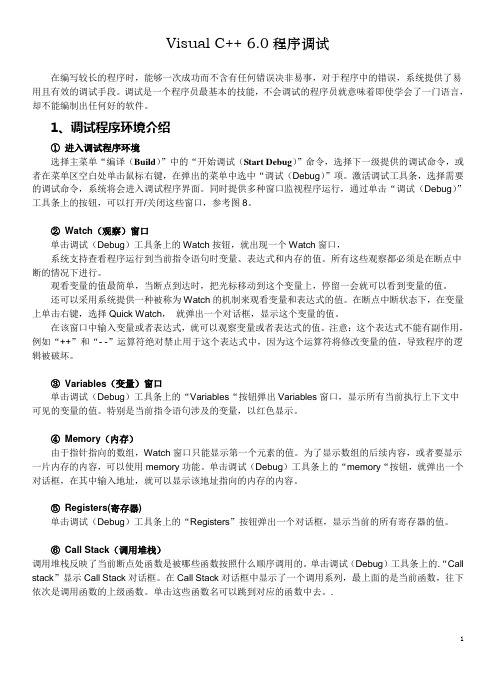
Visual C++ 6.0程序调试在编写较长的程序时,能够一次成功而不含有任何错误决非易事,对于程序中的错误,系统提供了易用且有效的调试手段。
调试是一个程序员最基本的技能,不会调试的程序员就意味着即使学会了一门语言,却不能编制出任何好的软件。
1、调试程序环境介绍①进入调试程序环境选择主菜单“编译(Build)”中的“开始调试(Start Debug)”命令,选择下一级提供的调试命令,或者在菜单区空白处单击鼠标右键,在弹出的菜单中选中“调试(Debug)”项。
激活调试工具条,选择需要的调试命令,系统将会进入调试程序界面。
同时提供多种窗口监视程序运行,通过单击“调试(Debug)”工具条上的按钮,可以打开/关闭这些窗口,参考图8。
②Watch(观察)窗口单击调试(Debug)工具条上的Watch按钮,就出现一个Watch窗口,系统支持查看程序运行到当前指令语句时变量、表达式和内存的值。
所有这些观察都必须是在断点中断的情况下进行。
观看变量的值最简单,当断点到达时,把光标移动到这个变量上,停留一会就可以看到变量的值。
还可以采用系统提供一种被称为Watch的机制来观看变量和表达式的值。
在断点中断状态下,在变量上单击右键,选择Quick Watch,就弹出一个对话框,显示这个变量的值。
在该窗口中输入变量或者表达式,就可以观察变量或者表达式的值。
注意:这个表达式不能有副作用,例如“++”和“- -”运算符绝对禁止用于这个表达式中,因为这个运算符将修改变量的值,导致程序的逻辑被破坏。
③Variables(变量)窗口单击调试(Debug)工具条上的“Variables“按钮弹出Variables窗口,显示所有当前执行上下文中可见的变量的值。
特别是当前指令语句涉及的变量,以红色显示。
④Memory(内存)由于指针指向的数组,Watch窗口只能显示第一个元素的值。
为了显示数组的后续内容,或者要显示一片内存的内容,可以使用memory功能。
Visual C++ 6.0编写、调试和运行C程序流程
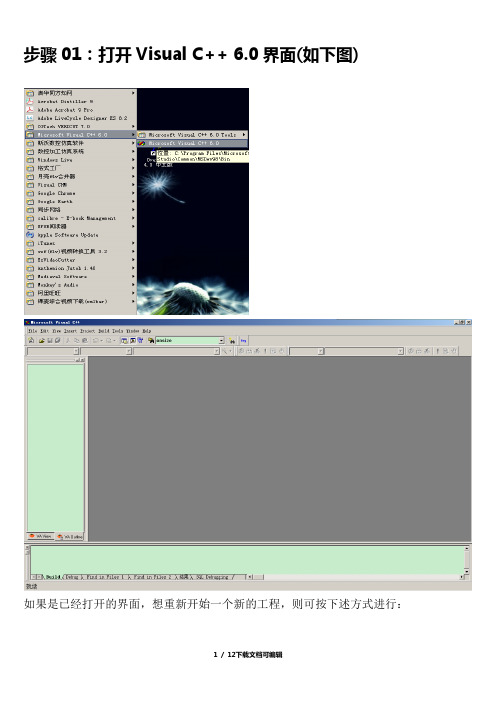
步骤01:打开Visual C++ 6.0界面(如下图)如果是已经打开的界面,想重新开始一个新的工程,则可按下述方式进行:1)单击关闭工作空间菜单项(如下图)File->Close Workspace(或“文件”->“关闭工作空间”)2)在弹出的“确认”窗口中单击“Yes”(或“是”)。
表明要关闭工作空间时也同明关闭所有已打开的文件。
(如下图)步骤02:新建一个工程1) File->New(或“文件”->“新建”)2)切换到Projects页面。
工程(或项目)类型选择:Win32 Console Application;工程(或项目)名称:自已任意确定,但一定要有(例:TestProject);工程(或项目)在硬盘上的存储位置:如图例D盘根目录下面的TestProject目录(此目录的名称可不用手工设定,VC6会根据工程名称来自动设定)。
最后单击OK项目名称项目在硬盘上的存储位置项目类型3)选择“一个空工程”(如是英文则:an empty project)。
单击Finish,完成工程的建立4)工程建立完成后,会出来一个工程的建立报告,单击OK出现以下窗口界面注意:“Source Files ”“Header Files ”“Resource Files ”三个目录只是逻辑上的存在,在硬盘上并没有这三个目录。
同样的,这个“工作空间->工程->文件”的三级树型结构也只是为了管理整个C 程序编写、调试和运行的过程而存在的逻辑结构,硬盘上也没有。
最顶层是“工作空间”节点。
一个工作空间下面可以挂多个“工程”。
目前只有一个工程“工程”节点,下面有“源文件”、“头文件”、“资源文件”三个目录,目前每个目录下面没有文件。
步骤03:往工程里添加后缀名为“.c”的文件,并往文件里写入C程序1)File->New(也可能是中文的菜单项名)2)在弹出的对话框中选择Files页面。
在文件类型列表中,①鼠标左键单击选中“C++ Source File”类型的文件;②勾上“Add to project”并选择刚刚建好的那个工程的名称(此例为TestProject工程);③File下面的文本框中,键入文件的名称,可以任意命名,但后缀名必须是“.c”,别忘记了!!!!!!!④Location下面是选择将新建的文件放到哪个目录下面,可以让VC6.0自动设定,不必操劳。
VC6.0中如何调试程序说明大全

设置断点
将光标放到需要设置断点的行
设置断点
点击按钮
断点设置好
VC++程序调试演示
• 程序调试概述 • Debugger工具栏简介 • 启动Debugger • 变量跟踪 • 设置断点 • 快速执行到一个断点 • 结束Debugger • 快速查看变量类型
快速执行到一个断点
点击按钮
快速执行到断点设置行
* 选中Breakpoint对话框中的DATA标签,对应的页面将会弹出
* DATA页面中的Expression编辑框中写出逻辑表达式,如(X==3);
2、监视表达式发生变化断点: * 从EDIT 菜单中选中breakpoint命令,屏幕 上将会出现Breakpoint对话框。 * 选中Breakpoint对话框中的DATA标签,对 应的页面将会弹出。 * 在Expression编辑框中写出需要监视的表 达式。 * 最后按OK键返回。
4 控制程序的运行
从菜单Build到子菜单Start Debuging 选择Go程序开 始运行在Debug状态下,程序会由于断点而停顿下来后, 可以看到有一个小箭头,它指向即将执行的代码。按要求 来控制程序的运行,其中有四条命令:Step over, step Into , Step Out ,Run to Cursor。Leabharlann Debugger工具栏简介
(SHIFT+F11)确认当前子程序中没有程序错误时,该选项可 以快速执行该子程序,并停留在子程序后面的语句
Debugger工具栏简介
(CTRL+F10)快速执行到光标所在的代码处
Debugger工具栏简介
(SHIFT+F9)显示QuickWatch窗口,在该窗口可以计算表达 式的值
【Visual C++】Visual_C++6.0调试功能图解教程
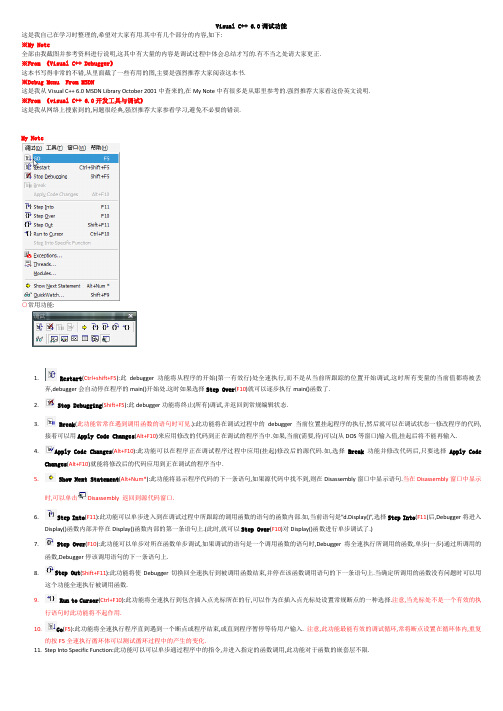
Visual C++ 6.0调试功能这是我自己在学习时整理的,希望对大家有用.其中有几个部分的内容,如下:※My Note全部由我截图并参考资料进行说明,这其中有大量的内容是调试过程中体会总结才写的.有不当之处请大家更正.※From 《Visual C++ Debugger》这本书写得非常的不错,从里面截了一些有用的图,主要是强烈推荐大家阅读这本书.※Debug Menu From MSDN这是我从Visual C++ 6.0 MSDN Library October 2001中查来的,在My Note中有很多是从那里参考的.强烈推荐大家看这份英文说明.※From 《visual C++ 6.0开发工具与调试》这是我从网络上搜索到的,问题很经典,强烈推荐大家参看学习,避免不必要的错误.My Note○常用功能:1.Restart(Ctrl+shift+F5):此debugger功能将从程序的开始(第一有效行)处全速执行,而不是从当前所跟踪的位置开始调试,这时所有变量的当前值都将被丢弃,debugger会自动停在程序的main()开始处.这时如果选择Step Over(F10)就可以逐步执行main()函数了.2. Stop Debugging(Shift+F5):此debugger功能将终止(所有)调试,并返回到常规编辑状态.3. Break(此功能常常在遇到调用函数的语句时可见.):此功能将在调试过程中的debugger当前位置挂起程序的执行,然后就可以在调试状态一修改程序的代码,接着可以用Apply Code Changes(Alt+F10)来应用修改的代码到正在调试的程序当中.如果,当前(需要,待)可以(从DOS等窗口)输入值,挂起后将不能再输入.4.Apply Code Changes(Alt+F10):此功能可以在程序正在调试程序过程中应用(挂起)修改后的源代码.如,选择Break功能并修改代码后,只要选择Apply CodeChanges(Alt+F10)就能将修改后的代码应用到正在调试的程序当中.5. Show Next Statement(Alt+Num*):此功能将显示程序代码的下一条语句,如果源代码中找不到,则在Disassembly窗口中显示语句.当在Disassembly窗口中显示时,可以单击Disassembly 返回到源代码窗口.6.Step Into(F11):此功能可以单步进入到在调试过程中所跟踪的调用函数的语句的函数内部.如,当前语句是”d.Display()”,选择Step Into(F11)后,Debugger将进入Display()函数内部并停在Display()函数内部的第一条语句上.(此时,就可以Step Over(F10)对Display()函数进行单步调试了.)7. Step Over(F10):此功能可以单步对所在函数单步调试,如果调试的语句是一个调用函数的语句时,Debugger将全速执行所调用的函数,单步(一步)通过所调用的函数,Debugger停该调用语句的下一条语句上.8.Step Out(Shift+F11):此功能将使Debugger切换回全速执行到被调用函数结束,并停在该函数调用语句的下一条语句上.当确定所调用的函数没有问题时可以用这个功能全速执行被调用函数.9. Run to Cursor(Ctrl+F10):此功能将全速执行到包含插入点光标所在的行,可以作为在插入点光标处设置常规断点的一种选择.注意,当光标处不是一个有效的执行语句时此功能将不起作用.10.Go(F5):此功能将全速执行程序直到遇到一个断点或程序结束,或直到程序暂停等待用户输入.注意,此功能最能有效的调试循环,常将断点设置在循环体内,重复的按F5全速执行循环体可以测试循环过程中的产生的变化.11.Step Into Specific Function:此功能可以可以单步通过程序中的指令,并进入指定的函数调用,此功能对于函数的嵌套层不限.From 《Visual C++ Debugger》Debug Menu From MSDNStart Debug Commands (Build menu)When you begin debugging, the Debug menu appears, replacing the Build menu on the menu bar. You can then control program execution using the commands listed in the following table.Debug Menu Commands that Control Program ExecutionThe following additional commands appear on the Debug menu:From 《visual C++ 6.0开发工具与调试》1、如何快速地规范代码缩进格式选中所需要规范的代码,按shift+F82、如何在Release状态下进行调试Project->Setting=>ProjectSetting对话框,选择Release状态。
- 1、下载文档前请自行甄别文档内容的完整性,平台不提供额外的编辑、内容补充、找答案等附加服务。
- 2、"仅部分预览"的文档,不可在线预览部分如存在完整性等问题,可反馈申请退款(可完整预览的文档不适用该条件!)。
- 3、如文档侵犯您的权益,请联系客服反馈,我们会尽快为您处理(人工客服工作时间:9:00-18:30)。
启动Debugger
在VC++中打 开源程序
启动Debugger
进入调试 模式
VC++程序调试演示
• • • • • • • • 程序调试概述 Debugger工具栏简介 启动Debugger 变量跟踪 设置断点 快速执行到一个断点 结束Debugger 快速查看变量类型
变量跟踪
按F10,Auto窗口出现a,b,c三个变量, 注意这三个变量还没有被赋值
程序调试概述
• 预防性维护
– 一条有经验的方法是桌面检查法。桌面检查一个程 序类似于核对一封信或手稿,其思想是在内心对程 序进行跟踪,确保程序逻辑正确。程序员必须考虑 各种可能的输入,并记录程序执行期间所产生的所 有结果。
VC++程序调试演示
• • • • • • • • 程序调试概述 Debugger工具栏简介 启动Debugger 变量跟踪 设置断点 快速执行到一个断点 结束Debugger 快速查看变量类型
与逻辑条件有关的断点
1、逻辑条件触发断点的设置: *从EDIT 菜单中选中breakpoint命令,屏幕上出现Breakpoint对话框。
*
选中Breakpoint对话框中的DATA标签,对应的页面将会弹出
* DATA页面中的Expression编辑框中写出逻辑表达式,如(X==3);
2、监视表达式发生变化断点: * 从EDIT 菜单中选中breakpoint命令,屏幕 上将会出现Breakpoint对话框。 * 选中Breakpoint对话框中的DATA标签,对 应的页面将会弹出。 * 在Expression编辑框中写出需要监视的表 达式。 * 最后按OK键返回。
程序调试概述
• 四种程序错误类型
– – – – 语法或编译时错误 连接错误 运行错误 逻辑或意图错误
• 查看错误消息
– 为查看产生特定诊断消息的代码语句,只要双击 Output窗口中相关的诊断消息即可; – 为获得一条错误消息的帮助,首先在Output窗口中 使用鼠标指针单击错误消息码,然后按F1键,相 应帮助文件打开。
◇
5 查看工具的使用
调试过程中最重要的是要观察程序在运行过程中的状态,才能找 出程序的错误之处。
1、弹出式调试信息泡泡(Data Tips Pop_up Information)。
要看一个变量的值或表达式的值,只需在源程序窗口中,将鼠标放到该变量上,将会看到一个信息泡泡弹出,其中显示出该变量的值。
3如何设置断点
在VC中,可以设置多种类型的断点,根据断点起 作用的方式把这些断点分为三类:
** 与位置有关的断点; ** 与逻辑条件有关的断点 ** 与WINDOWS消息有关的断点。
与位置有关的断点;
1、最简单的是设置一般位置断点,把光标移到你要设断点的位置; 然后按工具条上的add/remove breakpoint 按钮或按快捷键F9;在这 一行的左边出现一个红色的圆点表示设了一个断点。
4、监视由指针指向的数组发生变化的断点: * 从EDIT 菜单中选中breakpoint命令,在屏 幕上将会出现Breakpoint对话框。 * 选中Breakpoint对话框中的DATA标签; * 在 Expression 编 辑 框 中 输 入 形 如 *pointname,其中*pointname为指针变量名 ;在Number of Elements编辑框输入需要 监视数组元素的个数; * 最后按OK键返回。
设置断点
将光标放到需要设置断点的行
设置断点
点击按钮
断点设置好
VC++程序调试演示
• • • • • • • • 程序调试概述 Debugger工具栏简介 启动Debugger 变量跟踪 设置断点 快速执行到一个断点 结束Debugger 快速查看变量类型
快速执行到一个断点
点击按钮
快速执行到断点设置行
变量跟踪
按F10, a,b,c三个变量被赋值,s和 area变量还没有被赋值
变量跟踪
按F10, s变量被赋值,area变量还没 有被赋值
变量跟踪
按F10, are值
变量跟踪
按F10, 输出area的值
VC++程序调试演示
• • • • • • • • 程序调试概述 Debugger工具栏简介 启动Debugger 变量跟踪 设置断点 快速执行到一个断点 结束Debugger 快速查看变量类型
Debugger工具栏简介
打开Watch窗口,该窗口包含该应用程序的变量名及其当前 值,以及所有选择表达式
Debugger工具栏简介
打开Variables窗口,该窗口包含关于当前和前面的语句中所 使用的变量和返回值
Debugger工具栏简介
显示Regisers窗口,显示微处理器的一般用途寄存器和CPU 状态寄存器
4 控制程序的运行
从菜单Build到子菜单Start Debuging 选择Go程序开 始运行在Debug状态下,程序会由于断点而停顿下来后, 可以看到有一个小箭头,它指向即将执行的代码。按要求 来控制程序的运行,其中有四条命令:Step over, step Into , Step Out ,Run to Cursor。 Step over 的功能是运行当前箭头指向的代码(只运行一 条代码)。 ◇ Step Into的功能是如果当前箭头所指的代码是一个函数 的调用,则用Step Into 进入该函数进行单步执行。 ◇ Step Out的功能是如当前箭头所指向的代码是在某一函 数内,用它使程序运行至函数返回处。 ◇ Run to Cursor的功能是使程序运行至光标所指的代码处 。
程序调试概述
• 概述
– 检测和纠正错误是软件开发的重要组成部分,称这为 确认与验正。确认指的是检查算法和程序是否达到 了问题的技术要求,验证是指检查算法和程序是否 正确和完整。
• 好的调试策略
– 定位错误的一种好的方法是使程序打印引导性结果 ,以及指出什么时候该程序的某一部分开始执行和 结束执行的消息。
Debugger工具栏简介
Restart:(CTRL+SHIFT+F5)指示VC++,用户要从 开始处调试程序,而不是从当前所跟踪的位置开始调试
Debugger工具栏简介
停止程序调试,返回到Build菜单选项
Debugger工具栏简介
在当前点上挂起程序的执行
Debugger工具栏简介
(ALT+F10)可以在程序正在调试时修改源代码
VC++程序调试演示
VC++程序调试演示
• • • • • • • • 程序调试概述 Debugger工具栏简介 启动Debugger 变量跟踪 设置断点 快速执行到一个断点 结束Debugger 快速查看变量类型
VC++程序调试演示
• • • • • • • • 程序调试概述 Debugger工具栏简介 启动Debugger 变量跟踪 设置断点 快速执行到一个断点 结束Debugger 快速查看变量类型
2 、当在满足一定条件的情况下才停下来,设置一种与位置有关的逻辑断点。 从EDIT 菜单中选中breakpoint命令。选中Breakpoint对话框中的LOCATION标签,使LOCATION 页面弹出。
单击condition按钮,弹出Breakpoint对话框,在Expression编 辑框中写出逻辑表达式,如X>=3或a+b>25,最后按OK返回。 这种断点主要是由其位置发生作用的,但也结合了逻辑条件。
3、当需要更深入地调试程序,需要进入程序的汇编代码,在汇编代码上设立断点:从View菜单中选Debug window命令 ,再选 Disassembly子命令,这时汇编窗口将会出现在屏幕上。
汇编窗口是对应于源程序的汇编代码,源程序用黑体字显示,下 面是对应的汇编代码。设立断点,将光标移到想设断点处然后点击工 具条上的Insert/Remove Breakpoints 按钮,将会看到一个红圆点出 现在该汇编代码的右边。
VC++程序调试演示
• • • • • • • • 程序调试概述 Debugger工具栏简介 启动Debugger 变量跟踪 设置断点 快速执行到一个断点 结束Debugger 快速查看变量类型
结束Debugger
点击按钮,结束 Debugger
VC++程序调试演示
• • • • • • • • 程序高度概述 Debugger工具栏简介 启动Debugger 变量跟踪 设置断点 快速执行到一个断点 结束Debugger 快速查看变量类型
Debugger工具栏简介
打开Memory窗口,显示该应用程序的当前内存内容
Debugger工具栏简介
显示所有未返回的被调用的子程序名
Debugger工具栏简介
打开一个包含汇编语言代码的窗口,其中的汇编语言代码来 自编译后程序的反汇编
VC++程序调试演示
• • • • • • • • 程序调试概述 Debugger工具栏简介 启动Debugger 变量跟踪 设置断点 快速执行到一个断点 结束Debugger 快速查看变量类型
5、监视外部变量发生变化的断点: * 从EDIT 菜单中选中breakpoint命令,屏幕 上将会出现Breakpoint对话框; * 选中Breakpoint对话框中的DATA标签; * 在Expression编辑框中输入变量名; * 点击在Expression编辑框的右边的下拉 键头; * 选取Advanced选项,Advanced Breakpoint 对话框出现; * 在context框中输入对应的函数名和文件 名; * 按OK键关闭Advanced Breakpoint 对话 框。 * 按OK键关闭Breakpoints 对话框。
